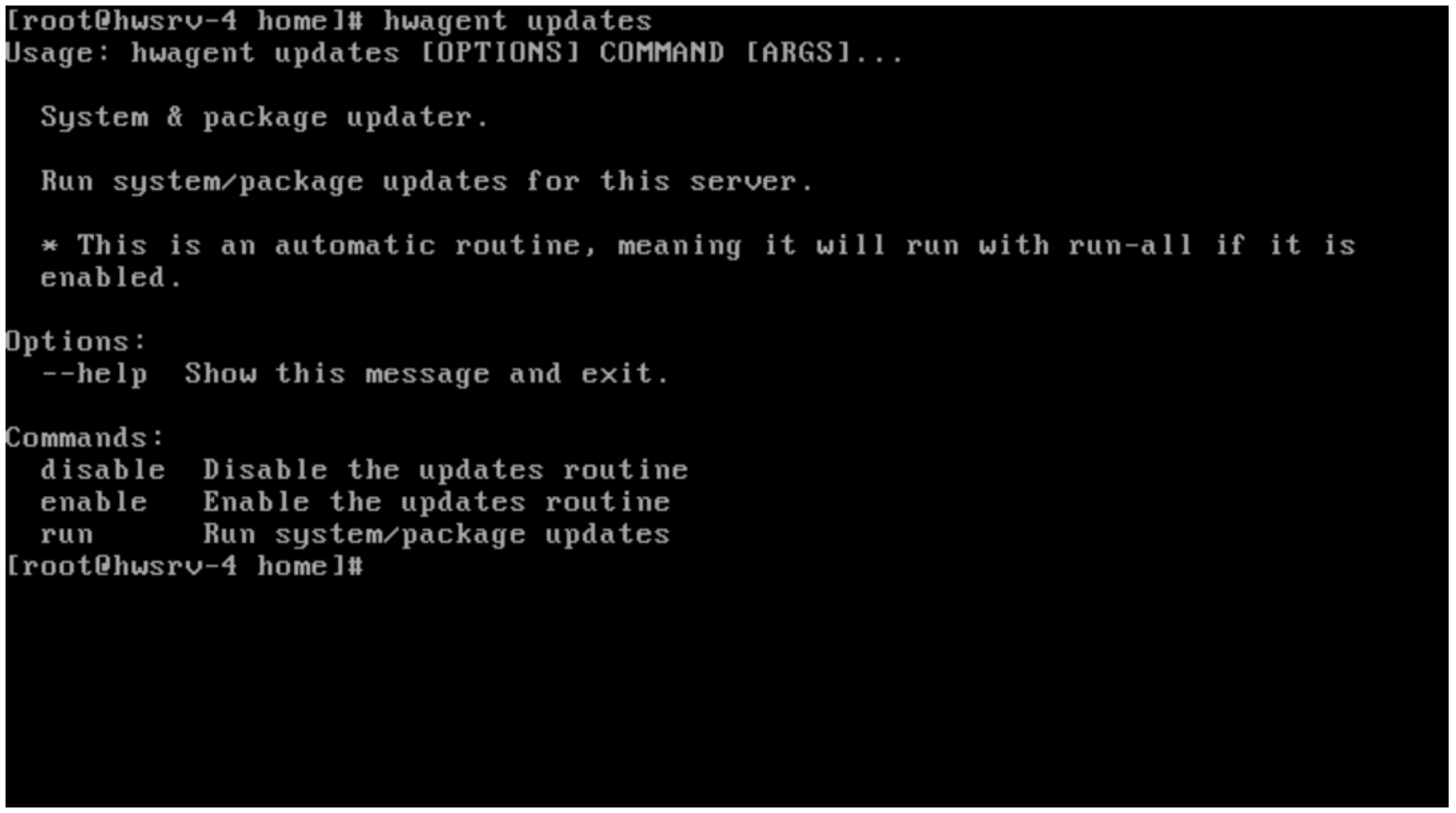Menú de documentación del producto
Hostwinds Documentación del producto
Herramientas e instrucciones que le permiten maximizar el potencial de su Hostwinds experiencia en productos y servicios.
Resultados de búsqueda para:
Hwagent
El HWAGENT es una solución todo en uno para la administración de la infraestructura de la nube y la administración del servidor.Las rutinas bien diseñadas hacen que la adopción de la plataforma de nube de Hostwinds sea perfecta.Puede sincronizar sus teclas SSH activamente entre instancias, actualice su configuración de red, mantenga su sistema actualizado y mucho más.Piense en el Hwagent como un "puente" entre el portal de nubes de Hostwinds y su servidor.Todos los servidores de la nube vienen con el Hwagent preinstalado y configurado.
La mejor manera de aprovechar al máximo el Hwagent es instalar el servicio del agente y dejarlo ejecutarse como un servicio de inicio para su sistema.Sincerá, siempre mantendrá sus llaves de SSH, la contraseña de root hasta la fecha y las actualizaciones del sistema instaladas: todas las cuales garantizan el máximo tiempo de actividad y satisfacción.
Aún así, tiene la opción de usar el Hwagent puramente cuando sea necesario para varias tareas administrativas.Por ejemplo, establecer el período de retención de servicio de copias de seguridad y la frecuencia puede ser una situación o restablecer su nombre de host de sistema o red.
Linux:
El Hwagent puede invocar desde el terminal como usuario raíz u otro usuario sudo en el sistema.
Ventanas:
El Hwagent puede invocar desde el PowerShell como administrador.De lo contrario requiere elevación
Sintaxis: comando Hwagent [Opciones] [Args] ...
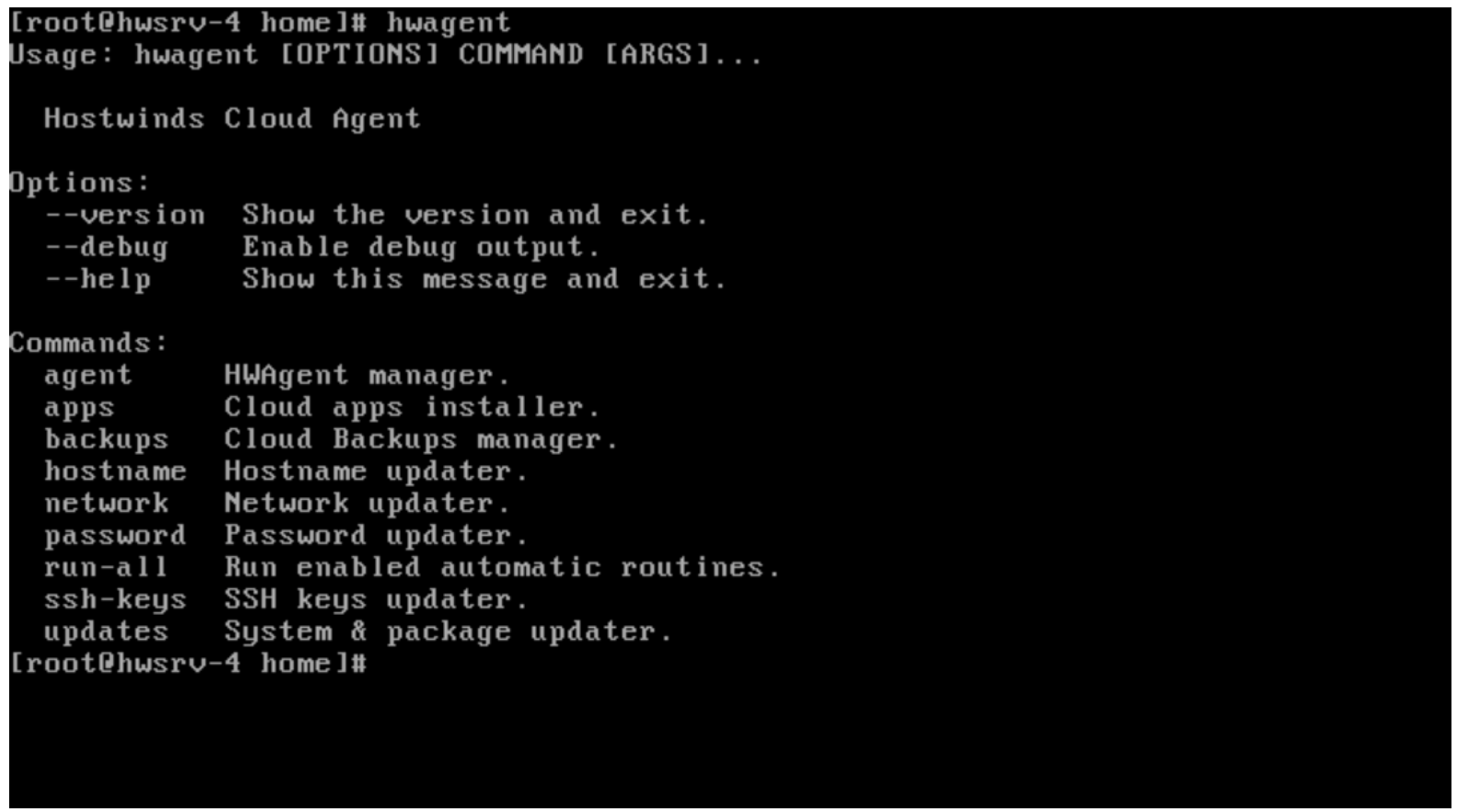
Todos los comandos pueden pasar el argumento "--Help" para ver las sugerencias útiles con respecto a la sintaxis adecuada.
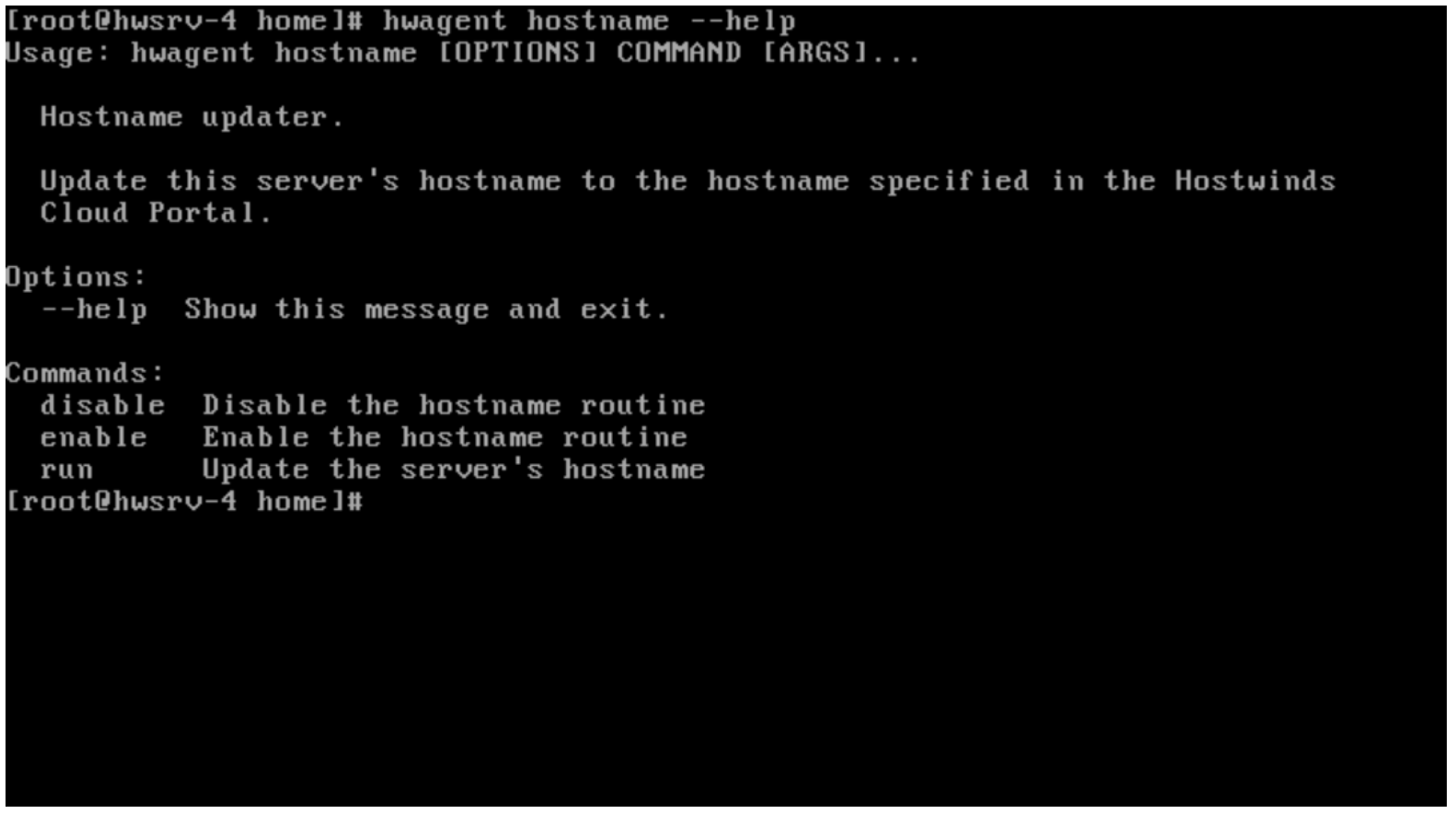
También puede especificar opcionalmente el argumento "--Bug" para el registro detallado en la ventana del terminal.La bandera de --debug siempre debe pasar como primer parámetro.

Puede revisar el archivo de registro HWAGENT dentro del directorio / VAR / LOG / HWAGENT para obtener más problemas de problemas.
Si desea actualizar el archivo de configuración manualmente, puede encontrarlo ubicado en
Linux: /etc/hwagent/hwagent.conf
Windows: C: \ Archivos de programa \ hostWinds \ Hwagent
Los comandos se descomponen en varias rutinas:
- agente: Gestión del Servicio Hwagent.
- Permite a un usuario deshabilitar, habilitar, actualizar y administrar la instalación del servicio.
- desactivar:
- Revocar la capacidad del HWAGENT para ejecutarse automáticamente tras inicio del sistema.
- permitir:
- Invoca la capacidad del Hwagent para ejecutarse automáticamente tras inicio del sistema.
- actualizar:
- Compruebe si hay actualizaciones e instale, vuelva a ejecutar el nuevo binario después.
- Servicio:
- Instalar en pc:
- Instale el SISTEMAD, UPSTARTE el archivo de servicio o las tareas programadas.Se ejecuta al reiniciar
[Windows: Tarea programada, Linux: Systemd o Archivo UPSTART]
[requiere que el servicio esté habilitado]
- Desinstalar:
- Desinstale el servicio Systemd, el servicio UPSTART o la tarea programada del sistema.
[Asegura que todas las rutinas son manuales]
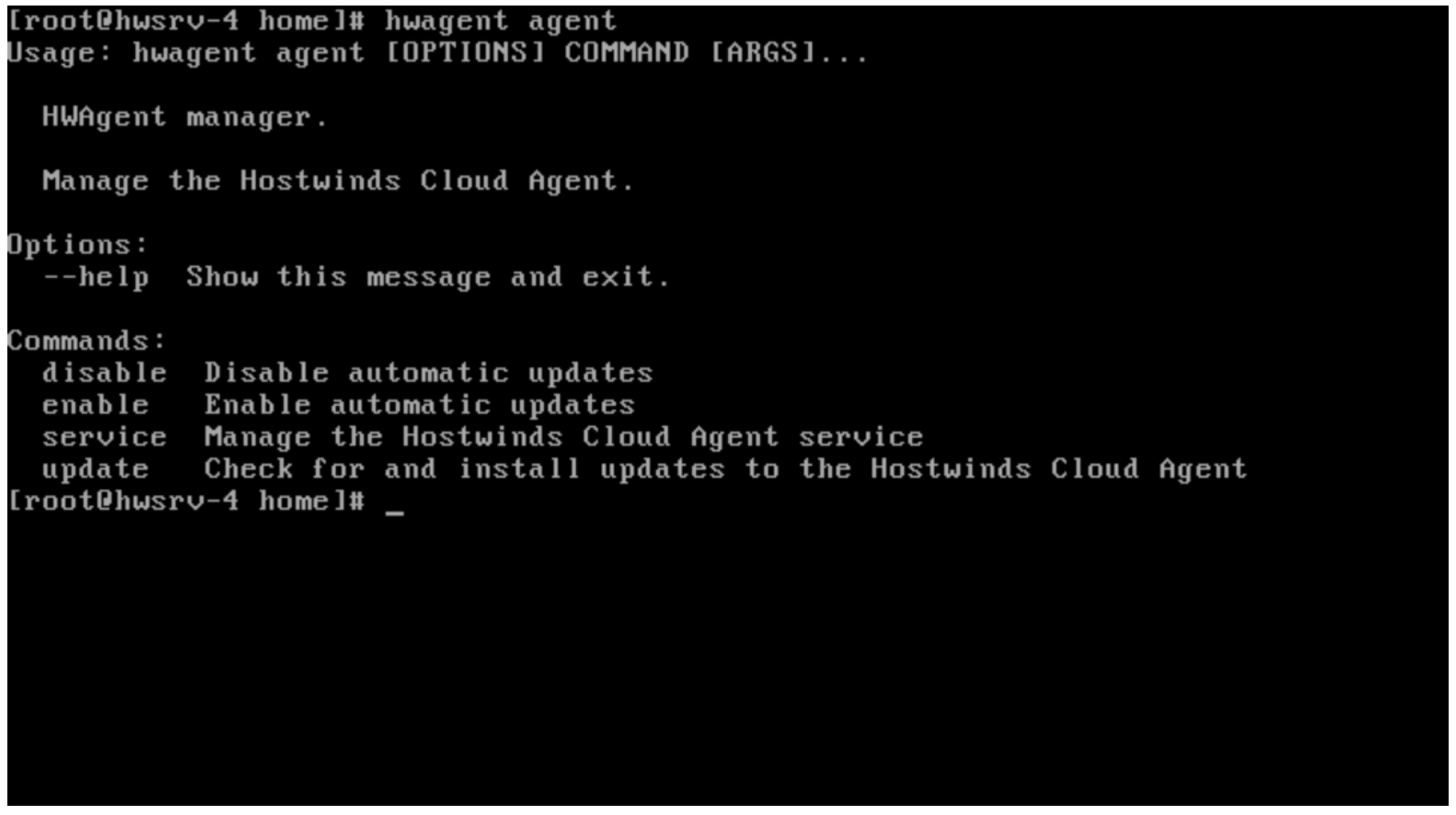
- apps:
- lista:
- Imprima una lista de todas las aplicaciones de nube disponibles a la ventana del terminal
- Instalar en pc:
- Instale la aplicación deseada en su sistema.Utilice el comando "LISTA" para ver las opciones
[Función de aplicaciones en los sistemas CentOS 7 y CENTOS 8]
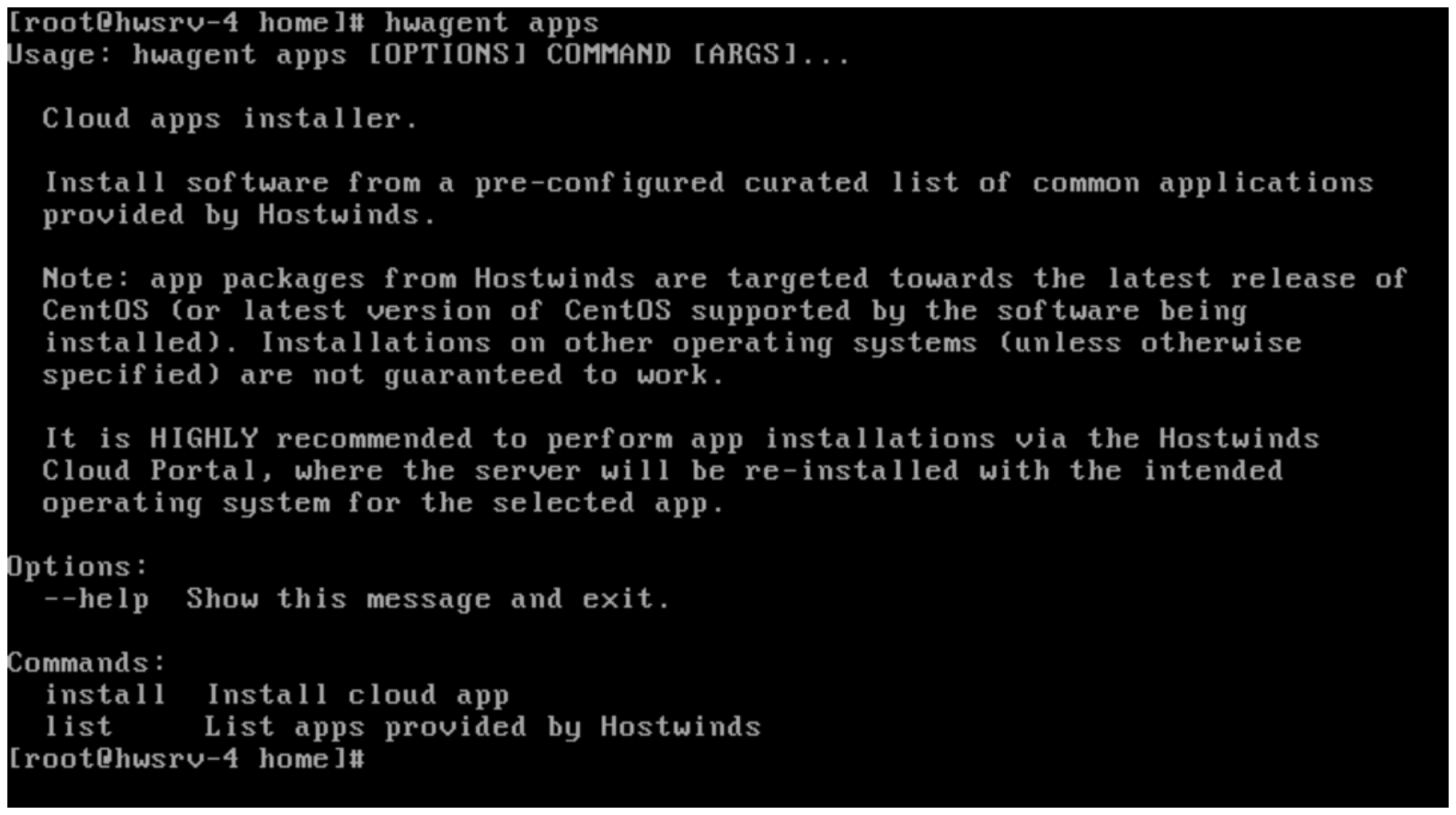
- nombre de host:
- permitir:
- Habilitar la rutina del nombre de host para la ejecución en el inicio del sistema
- desactivar:
- Desactivar la rutina del nombre de host para la ejecución al inicio del sistema
- correr:
- Ejecute la rutina del nombre de host y tire del nombre de host asignado de los datos del proveedor
[establecerá el nombre de host del servidor al original asignado a la activación de servicio]
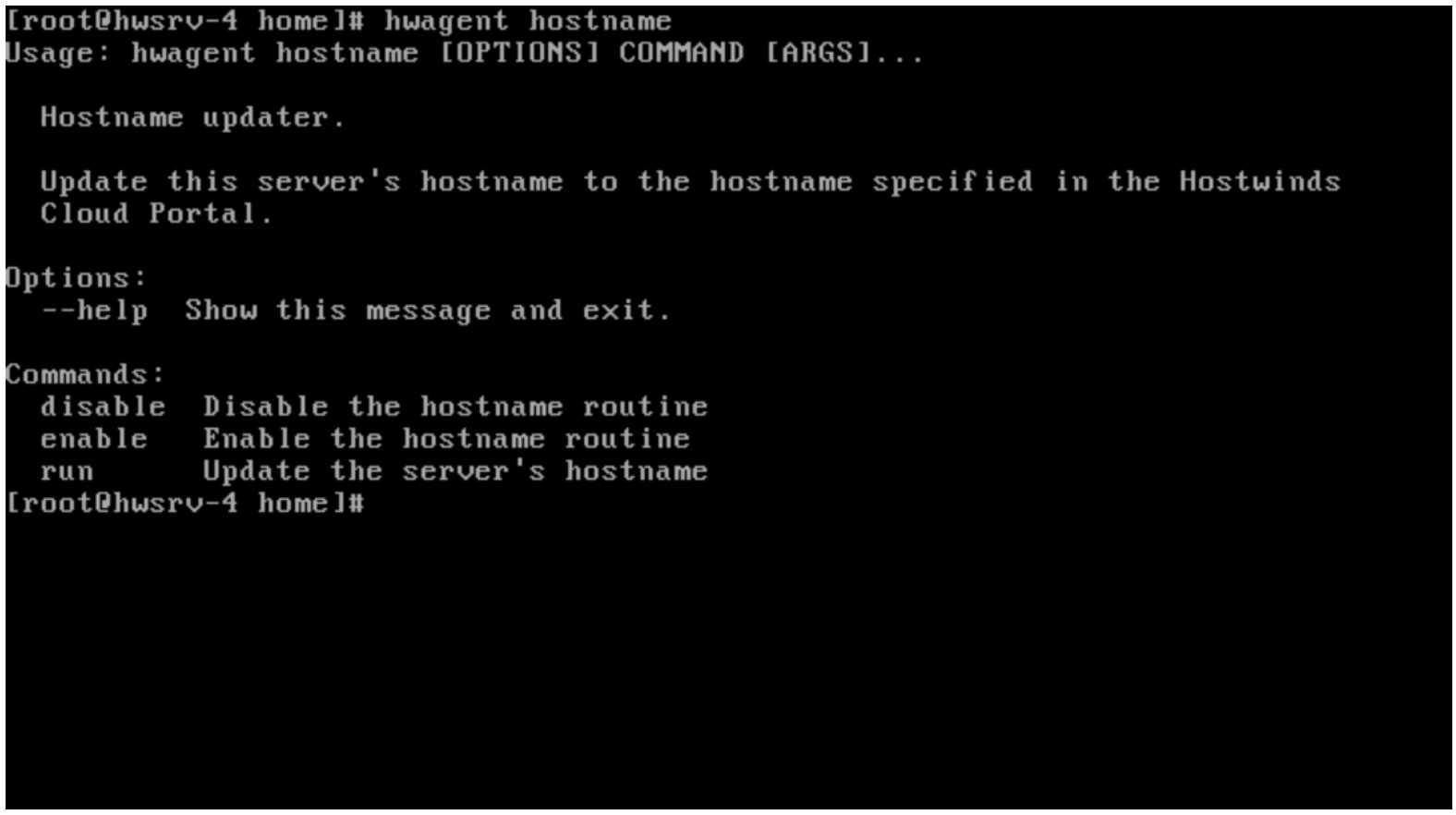
- red:
- desactivar:
- Ejecutar la rutina de la red al iniciar el sistema.Re-configure la red estática
- permitir:
- Evitar la rutina de la red al iniciar el sistema.
- IPv6:
- INFO:
- Muestra la configuración actual de IPv6.
- agregar:
- Agregar una dirección IPv6 desde la subred asignada a la configuración de la red del sistema
- Eliminar:
- Retire una dirección IPv6 asignada de la configuración de la red de sistemas
- correr:
- Ejecute la red de forma rutinaria y adquiera datos de configuración de IP desde el punto final del proveedor de OpenStack.[Las configuraciones se regenerarán y se reinició el proceso de redes]
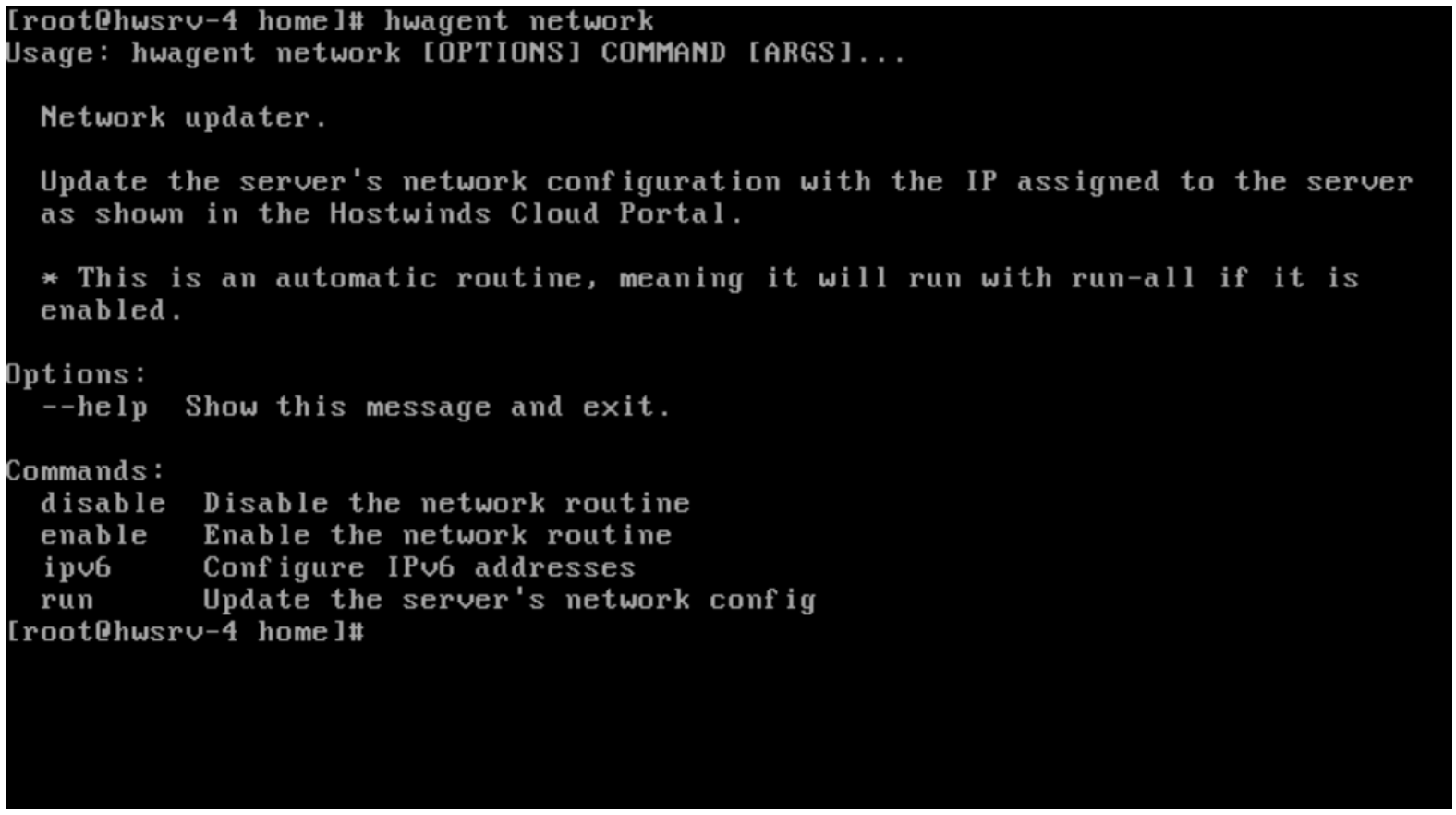
- contraseña:
- permitir:
- Ejecutar la rutina de contraseña al iniciar el sistema.Adquiriremos los datos del proveedor desde el punto final OpenStack y establezcamos la contraseña de raíz / administrador en consecuencia.
- desactivar:
- Evite la ejecución de la rutina de contraseña en el inicio del sistema.No consultará los datos del proveedor y actualizará la contraseña.[Restablecimiento de contraseña a través del portal de nube no será efectivo]
- correr:
- Ejecute la rutina de contraseña, adquiriendo y configurando la contraseña de la raíz al valor recibido del punto final de datos del proveedor inmediatamente después.
- a toda velocidad:
- Ejecutar todas las rutinas automáticas de inmediato.
[Agente, nombre de host, red, contraseña, teclas SSH, actualizaciones]
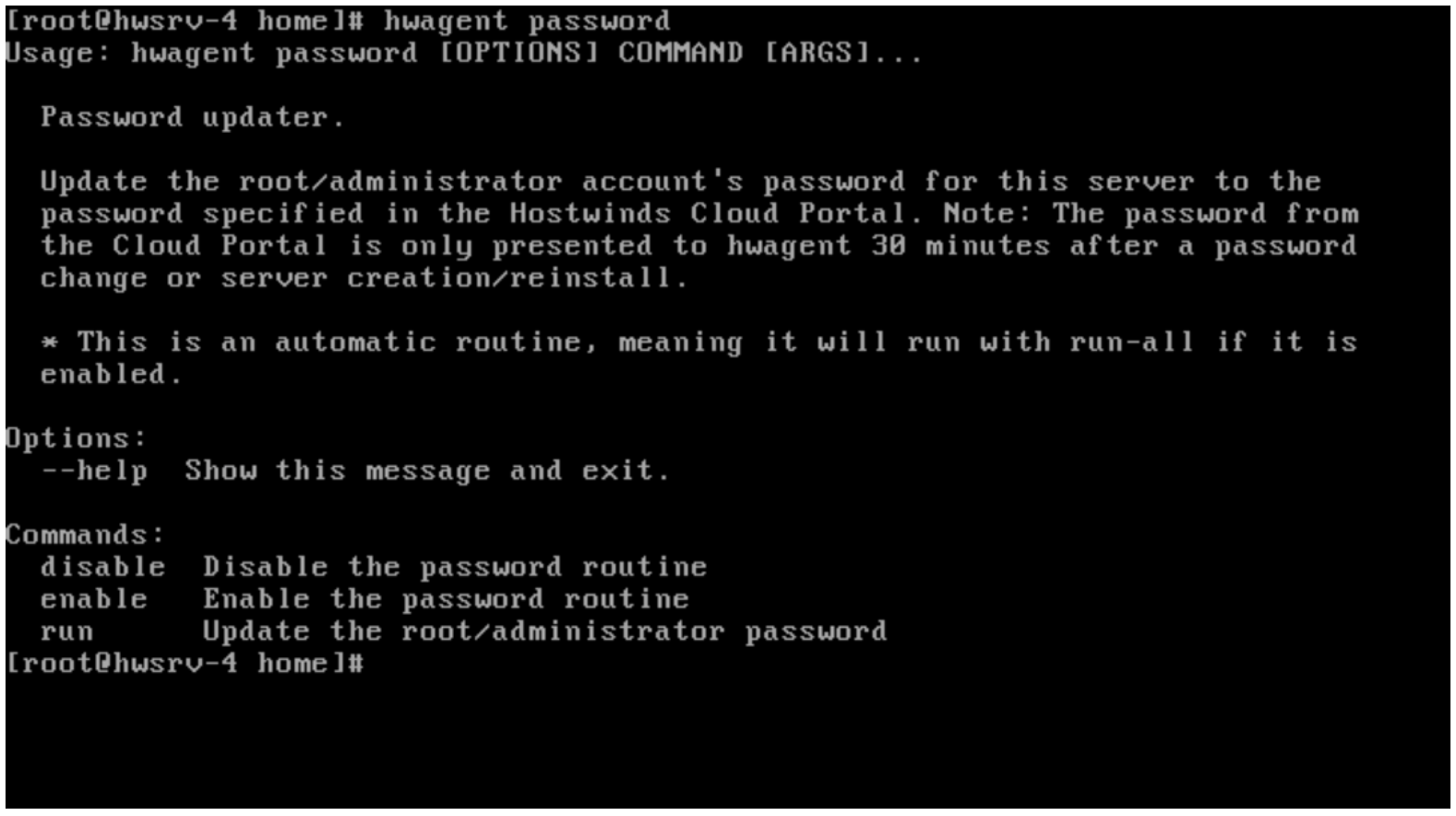
]
- llaves ssh:
- permitir:
- Ejecutar la rutina de las teclas SSH al inicio del sistema.Las teclas SSH asignan al archivo Authorized_Keys raíz.
- desactivar:
- Evitar la ejecución de la rutina de las teclas SSH después del inicio del sistema.Como resultado, las llaves SSH disponibles dentro de los datos del proveedor no se adquirirán.
[Deberá ejecutar la rutina para actualizar las teclas SSH manualmente, el reinicio no funcionará]
- correr:
- Recupere y actualice, y las teclas SSH recibidas desde el punto final de datos del proveedor.
[Sus teclas SSH importadas o generadas desde dentro del portal de la nube no se obtienen]
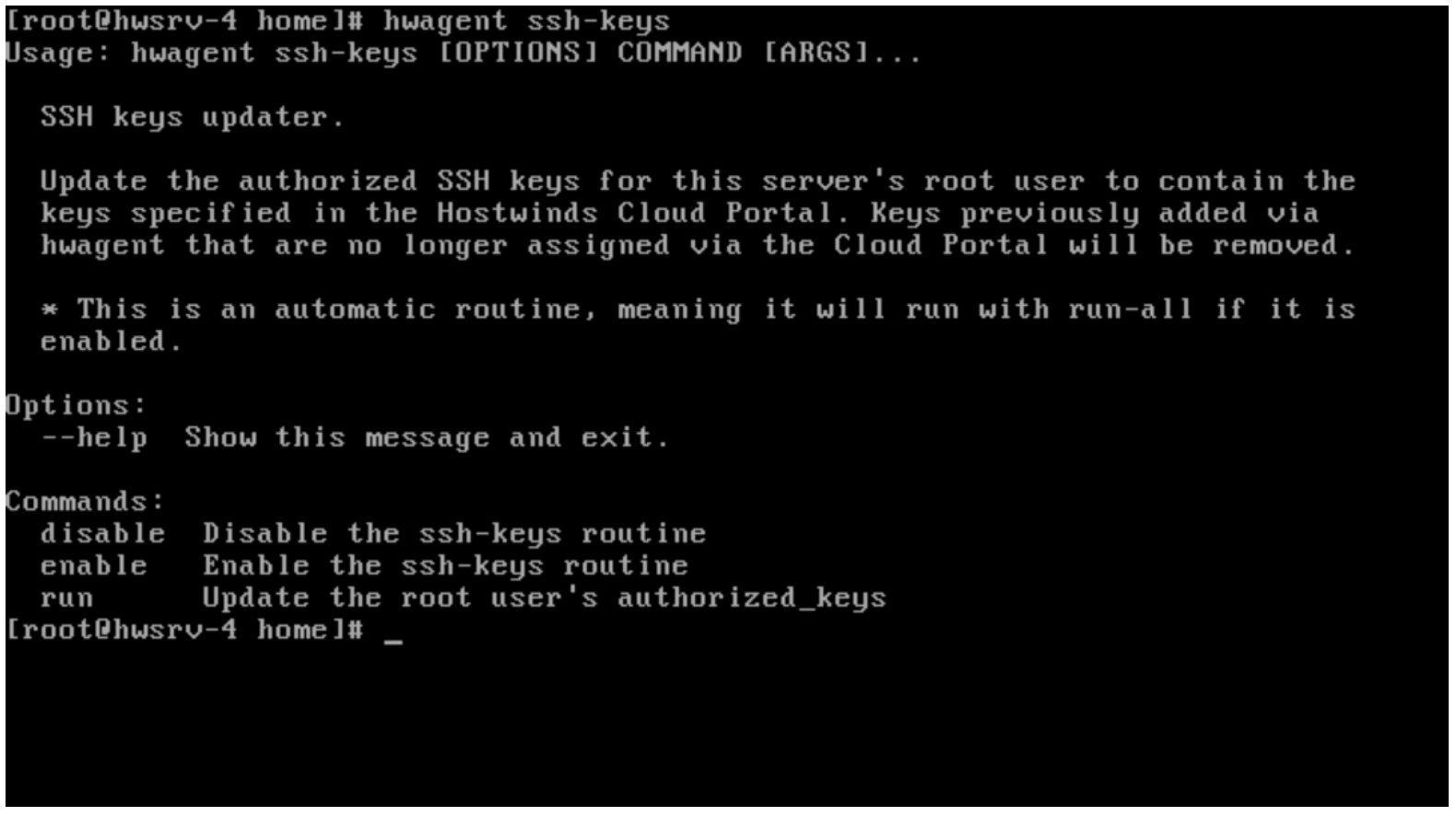
- Actualizaciones:
- permitir:
- Ejecute el paquete o actualizaciones del sistema al iniciarse del sistema.La rutina revisará las actualizaciones de Windows System o las actualizaciones del paquete desde el Administrador del paquete del sistema.
- desactivar:
- Evite que el sistema busque automáticamente las actualizaciones del sistema al iniciarse del sistema.
[Su sistema no se mantendrá y se actualizará automáticamente]
- correr:
- Ejecute la rutina de actualización, consultando cualquier actualización e instálela inmediatamente